Ang sumusunod na post ay magdedetalye sa paraan ng pagkopya ng nilalaman sa clipboard.
Paggamit ng PowerShell Copy sa Clipboard Function
Gaya ng inilarawan kanina, itinatakda ng copy to clipboard function sa PowerShell ang text o content sa clipboard. Ang utos na ginamit para sa layuning iyon ay ang ' Set-Clipboard ”. Ang mga halimbawang nagpapaliwanag sa pamamaraan ng pagkopya ng teksto sa clipboard ay ipinaliwanag sa ibaba.
Halimbawa 1: Kopyahin ang Teksto sa Clipboard Gamit ang 'Set-Clipboard' Cmdlet
Ang sumusunod na paglalarawan ay magpapakita ng pamamaraan upang kopyahin ang nakasaad na teksto sa clipboard:
Write-Output 'Welcome sa Linux Hint!' | Itakda - Clipboard
Sa nabanggit na code:
- Una, tukuyin ang ' Write-Output ” cmdlet na sinusundan ng teksto sa loob ng inverted double quotes.
- Pagkatapos, idagdag ang ' | ” parameter ng pipeline upang maipadala ang output ng nakaraang cmdlet sa susunod.
- Panghuli, idagdag ang ' Set-Clipboard ” cmdlet:

Isagawa ang cmdlet sa ibaba upang ma-verify kung ang nilalaman ay kinopya sa clipboard o hindi:
Kunin - Clipboard 
Halimbawa 2: Idagdag ang Teksto sa Kasalukuyang Clipboard
Upang idagdag ang nilalaman o teksto sa umiiral nang kinopyang nilalaman idagdag lamang ang ' -Idugtong ” parameter sa dulo ng linya ng code:
Write-Output 'Idugtong ang tekstong ito' | Itakda - Clipboard -Idugtong 
I-verify kung ang nilalaman ay nakopya sa clipboard o hindi sa pamamagitan ng pagpapatupad ng ibinigay na cmdlet:
Kunin - Clipboard 
Halimbawa 3: Kopyahin ang Variable na Nakatalagang Nilalaman sa Clipboard
Ang sumusunod na halimbawa ay magpapakita ng pamamaraan upang kopyahin ang variable na nakatalagang teksto sa clipboard:
$bati = 'Good luck!'Itakda - Clipboard -Halaga $bati
Ayon sa code sa itaas:
- Una, simulan ang isang variable at italaga ang teksto dito.
- Pagkatapos, sa susunod na linya isulat ang “ Set-Clipboard ” cmdlet.
- Pagkatapos nito, idagdag ang ' -Halaga ” parameter at italaga ang text assigned variable:
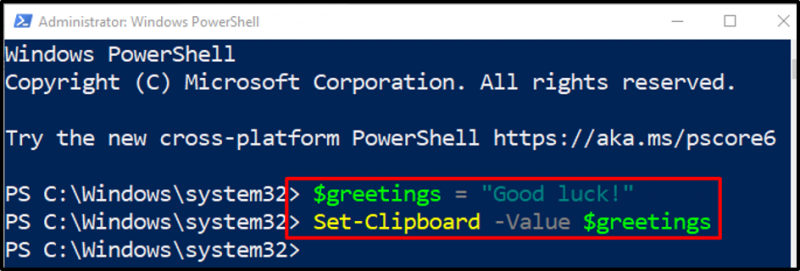
Isagawa ang ' Kumuha-Clipboard ” cmdlet upang i-verify kung ang nilalaman ay kinopya sa clipboard o hindi:
Kunin - Clipboard 
Iyon ay tungkol sa pagkopya ng mga item sa clipboard.
Konklusyon
Ang ' Set-Clipboard ” Ang cmdlet sa PowerShell ay ginagamit upang kopyahin ang nilalaman o teksto sa clipboard. Maaari nitong itakda ang teksto o mga variable sa clipboard sa pamamagitan ng paggamit ng ilang partikular na parameter. Bukod dito, ang kinopyang teksto ay maaaring idikit gamit ang ' Kumuha-Clipboard ” cmdlet. Ang post na ito ay nagpapaliwanag sa proseso ng pagkopya o pagtakda ng nilalaman sa clipboard sa PowerShell.